在Oracle VM VirtualBox 虚拟机中挂载共享文件是一个比较简单的过程,实现过程共分2个部分。
一、在虚拟机内安装增强功能Guest Additions
1. 首先在 VirtualBox 中启动 Linux虚拟机,确保 Linux虚拟机已经正常运行。
2. 在 VirtualBox 菜单中选择“设备” -> “安装增强功能”,等待安装程序加载。
3. 在 Debian 虚拟机中打开终端,输入以下命令以挂载增强功能:
sudo mount /dev/cdrom /mnt
提示:你也可以在 VirtualBox 官方网站上下载各个版本的增强功能 ISO 镜像文件。进入 https://www.virtualbox.org/wiki/Downloads 页面,在 “VirtualBox platform packages” 下载区域中找到 “Guest Additions” 链接,并选择需要的版本进行下载。
例如,如果你需要下载 VirtualBox 增强功能 ISO 镜像文件版本为 7.0.6,你可以使用以下链接进行下载:
https://download.virtualbox.org/virtualbox/7.0.6/VBoxGuestAdditions_7.0.6.iso
下载完成后,在虚拟机中挂载这个 ISO 镜像文件,并按照上面提到的步骤进行安装即可。
wget https://download.virtualbox.org/virtualbox/7.0.6/VBoxGuestAdditions_7.0.6.iso
mount VBoxGuestAdditions_7.0.6.iso /mnt4. 输入以下命令以进入挂载的目录:
cd /mnt
5. 输入以下命令以运行安装程序:
sudo sh ./VBoxLinuxAdditions.run
这个命令会运行增强功能的安装程序,按照提示完成安装即可。安装出现问题,请参考本站安装VirtualBox Guest Additions报错怎么解决。
6. 安装完成后,重新启动 Debian 虚拟机,增强功能将自动启用。
二、如何挂在共享目录/文件夹
在VirtualBox管理器中,右键点击需要挂在文件夹的虚拟机,选择“设置”,点击“共享文件夹”,点击右边的带有加号的文件夹,添加即可。添加好后,在虚拟机内/media目录下可以找到该文件夹。
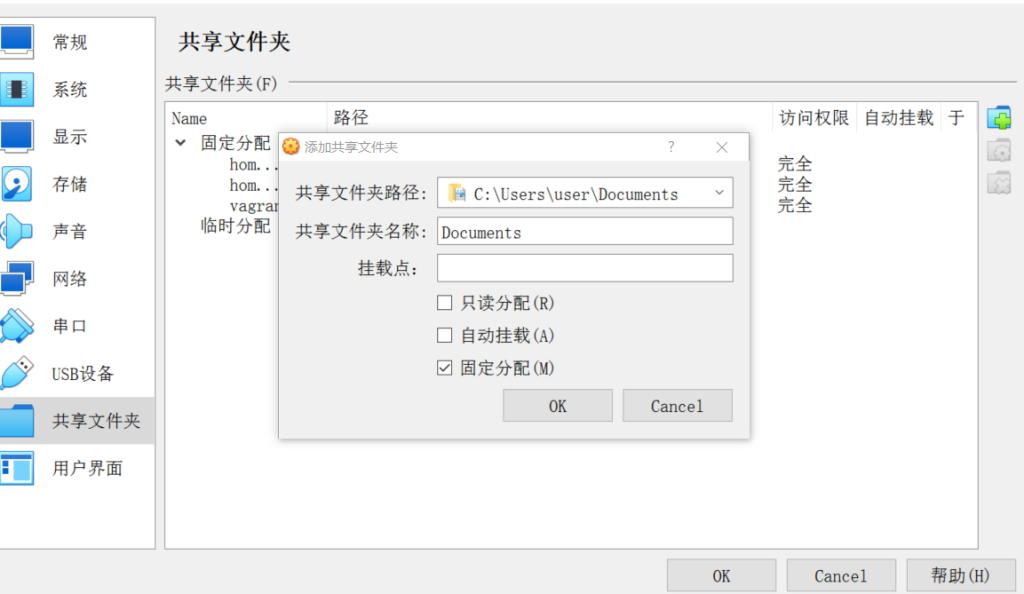
问题解决:
如果运行虚拟机时出现:
1、GuestAdditions versions on your host (7.0.6) and guest (6.1.40) do not match.
2、==> default: Machine booted and ready!
Got different reports about installed GuestAdditions version:
Virtualbox on your host claims: 6.0.0
VBoxService inside the vm claims: 7.0.6
Going on, assuming VBoxService is correct…
[default] GuestAdditions seems to be installed (7.0.6) correctly, but not running.
3、虚拟机内挂在的文件读写超慢
以上问题都是因为虚拟机内的GuestAdditions版本与宿主机上的VirtualBox版本不兼容,不一致造成的,只需要根据本文安装正确的GuestAdditions版本即可。


[…] 如何安装增强功能,请查看本站文章:VirtualBox如何安装增强功能(Guest Additions)并挂载共享文件夹 […]
[…] 相关文章:VirtualBox如何安装增强功能(Guest Additions)并挂载共享文件夹、安装VirtualBox增强功能 Guest Additions报错怎么解决 […]